5 เครื่องเล่นบลูเรย์ที่ดีที่สุด - เล่นภาพยนตร์ Blu-ray บน Mac และ PC
คอมพิวเตอร์สามารถเล่นภาพยนตร์ได้โดยตรง
อย่างไรก็ตามสิ่งที่ยุ่งยากเมื่อคุณต้องการ เล่น Blu-ray คอลเลกชันบน Mac หรือ PC
ทั้ง PC และ Mac ไม่ได้สร้างไดรฟ์ที่สามารถอ่านแผ่น Blu-ray หรือเสนอเครื่องเล่น Blu-ray เป็นเรื่องง่ายที่จะได้รับไฟล์ ไดรฟ์ Blu-ray (ประมาณ $20) ออนไลน์ แต่ก็พิสูจน์ได้ว่าเป็นซอฟต์แวร์ที่มีหนามแหลมในการค้นหาซอฟต์แวร์เครื่องเล่น Blu-ray

ไม่ต้องกังวลและเราได้รวบรวม 5 ซอฟต์แวร์เครื่องเล่น Blu-ray ที่ดีที่สุด เพื่อให้คุณสามารถ เล่นแผ่น Blu-ray บน Mac และ PC อย่างราบรื่น.
อ่านเพื่อค้นหาสิ่งที่เหมาะกับคุณ
เนื้อหาของหน้า
1. เครื่องเล่น Vidmore (พีซีและ Mac)
Vidmore Player เป็นเครื่องเล่นสื่อมัลติฟังก์ชั่นซึ่งรองรับ Blu-ray, DVD และรูปแบบวิดีโอดิจิทัลยอดนิยม ด้วยการเล่นภาพยนตร์ Blu-ray สามารถเล่นวิดีโอ Blu-ray 1080p HD และ 4K UHD บนพีซีและ Mac ด้วยการรองรับหน้าจอแสดงผล 4K นอกจากนี้ยังเป็นเครื่องเล่น Blu-ray ที่ไม่มีภูมิภาคและสามารถเปิดแผ่น Blu-ray จากประเทศใดก็ได้โดยไม่ จำกัด จำนวน
- เล่นแผ่นดิสก์ Blu-ray โฟลเดอร์และไฟล์ ISO
- เปิด 1080p HD และ 4K UHD Blu-ray
- เล่นภาพยนตร์ Blu-ray ที่มีการป้องกัน DRM
- เล่นไฟล์ DVD และสื่อดิจิทัล
- มีการควบคุมการเล่นขั้นสูง
- รองรับ BD-5, BD-9, BD-25, BD-50, BD-XL, BD-R, BD-RE ฯลฯ
ตอนนี้เรามาดูวิธีใช้เครื่องเล่น Blu-ray เพื่อรับชมภาพยนตร์ Blu-ray บนพีซีและ Mac
ขั้นตอนที่ 1: ดาวน์โหลด Vidmore Player
ดาวน์โหลดเครื่องเล่น Blu-ray นี้ฟรีบนคอมพิวเตอร์ของคุณโดยคลิกที่ปุ่มดาวน์โหลดด้านล่าง ติดตั้งบนพีซีหรือ Mac ของคุณและเรียกใช้ทันที
รับไดรฟ์ Blu-ray และเสียบเข้ากับคอมพิวเตอร์ของคุณ จากนั้นใส่แผ่นดิสก์ Blu-ray ที่คุณต้องการเปิดบนคอมพิวเตอร์ลงในไดรฟ์ Blu-ray

ขั้นตอนที่ 2. เล่นภาพยนตร์ Blu-ray บนคอมพิวเตอร์
คลิก เปิดดิสก์ เพื่อโหลดดิสก์ Blu-ray หรือ ISO หรือโฟลเดอร์โดยตรงจากนั้นเมนู Blu-ray จะปรากฏขึ้น เลือกบทที่คุณชื่นชอบเพื่อเริ่มดู

The เปิดไฟล์ ตัวเลือกในอินเทอร์เฟซหลักช่วยให้คุณเล่นรูปแบบดิจิทัลอื่น ๆ เช่น MOV, MP4, WMV, AVI, MKV, WebM, MP3, FLAC และอื่น ๆ
แถบเครื่องมือด้านบนช่วยให้คุณควบคุมการตั้งค่าการเล่นเสียงวิดีโอและคำบรรยายได้โดยตรง
มากกว่า เครื่องเล่น Blu-ray ISO บน Window อยู่ที่นี่
2. Leawo เครื่องเล่น Blu-ray (PC & Mac)
Leawo Blu-ray Player เป็นโปรแกรมเล่นฟรีสำหรับผู้ใช้ Windows และ Mac เช่นเดียวกับซอฟต์แวร์เครื่องเล่น Blu-ray อื่น ๆ สามารถเล่นไฟล์ Blu-ray และ DVD ได้ ในเวอร์ชันฟรีคุณสามารถเปิดภาพยนตร์ Blu-ray HD 1080p และวิดีโอและเสียงอื่น ๆ เช่น MP4, AVI, FLV, MKV, M4V, MP3 และอื่น ๆ
หากต้องการเล่นไฟล์ 4K UHD Blu-ray คุณต้องอัปเกรดเป็นพรีเมียม
วิธีเริ่มต้นมีดังนี้
ขั้นตอนที่ 1. ดาวน์โหลด Leawo Blu-ray Player
ดาวน์โหลดเครื่องเล่น Blu-ray นี้ได้ฟรีบนพีซีหรือ Mac ของคุณ เรียกใช้หลังจากการติดตั้งสำเร็จ

ขั้นตอนที่ 2. เล่นไฟล์ Blu-ray
คลิก เปิดไฟล์ เพื่อนำเข้าไฟล์ Blu-ray จากนั้นจะเริ่มเล่นภาพยนตร์ Blu-ray
ในขณะที่เล่นวิดีโอ Blu-ray คุณสามารถปรับการตั้งค่าคำบรรยายและการเล่นวิดีโอได้

3. VLC Media Player (พีซีและ Mac)
VLC Media Player เป็นเครื่องเล่นสื่อโอเพ่นซอร์สที่รู้จักกันดีซึ่งสามารถเล่นวิดีโอและเสียงเกือบทุกรูปแบบบนแพลตฟอร์มข้ามแพลตฟอร์ม ในโพสต์นี้ VLC สามารถใช้เป็นเครื่องเล่น Blu-ray ได้ สิ่งหนึ่งที่คุณควรจำไว้คือ VLC Media Player ไม่สามารถจัดการกับแผ่นบลูเรย์ที่เข้ารหัสใด ๆ ด้วยเหตุนี้คุณจึงสามารถเล่นภาพยนตร์ Blu-ray ที่เบิร์นได้ใน VLC เท่านั้น นอกจากนี้การเล่น 4K Blu-ray บน VLC อาจล้าหลังและพูดติดอ่าง
นี่คือวิธีที่ VLC เล่นภาพยนตร์ Blu-ray บน PC หรือ Mac
ขั้นตอนที่ 1. ดาวน์โหลด VLC บน PC หรือ Mac คลิก สื่อ เลือก เปิดดิสก์ ในอินเทอร์เฟซหลัก

ขั้นตอนที่ 2. ขีดวงกลมของ บลูเรย์แล้วคลิก เรียกดู เพื่อนำทางแผ่นดิสก์ Blu-ray หรือโฟลเดอร์หรือไฟล์ ISO

ขั้นตอนที่ 3. คลิก เล่น ที่ด้านล่างเพื่อเริ่มรับชมภาพยนตร์ Blu-ray ใน VLC

เรียนรู้ที่นี่เพื่อทราบวิธีการ เล่น Blu-ray ที่เข้ารหัสใน VLC ในรายละเอียด.
4. Aiseesoft เครื่องเล่น Blu-ray (PC & Mac)
Aiseesoft Blu-ray Player เป็นซอฟต์แวร์เครื่องเล่น Blu-ray ที่คล้ายกับ Vidmore Player สามารถเล่นรูปแบบสื่อยอดนิยมทั้งหมดเช่น WebM, MP4, MKV, MTS, M2TS, M4V, FLV, MOV, WMV, AVI, MP3, AIFF, ALAC และอื่น ๆ นอกจากนี้ยังสามารถเล่นแผ่นดิสก์ Blu-ray 4K โฟลเดอร์และไฟล์ ISO บน iMac, MacBook Pro, Mac Pro, Mac mini และคอมพิวเตอร์ Windows อื่น ๆ เมื่อคุณใส่แผ่น DVD ซอฟต์แวร์นี้ยังสามารถเปิดได้อย่างรวดเร็ว
ขั้นตอนในการเล่นภาพยนตร์ Blu-ray บน PC และ Mac นั้นค่อนข้างง่าย
ขั้นตอนที่ 1. ดาวน์โหลด Aiseesoft Blu-ray Player บนคอมพิวเตอร์ Windows หรือ Mac ของคุณ เปิดซอฟต์แวร์นี้หลังจากการติดตั้งสำเร็จ
ขั้นตอนที่ 2. คลิก เปิดดิสก์ เพื่อนำเข้าแผ่นดิสก์ Blu-ray โฟลเดอร์หรือไฟล์ ISO ไปยังเครื่องมือนี้
จากนั้นจะเริ่มเล่นภาพยนตร์ Blu-ray เครื่องเล่น Blu-ray นี้ให้คุณปรับการตั้งค่าการเล่นวิดีโอและเสียงผ่านแถบเครื่องมือบน PC และ Mac

5. Macgo เครื่องเล่น Blu-ray (Mac)
Macgo Blu-ray Player เป็นซอฟต์แวร์เครื่องเล่น Blu-ray สำหรับ Apple Mac สามารถเล่นแผ่นดิสก์ Blu-ray และเมนูบนคอมพิวเตอร์ Mac เกือบทั้งหมด ด้วยการรองรับคุณภาพสูงสุด 1080p HD จึงรองรับ DTS 5.1, Dolby TrueHD Audio DTS-HD Master Audio และ Pass Through โดยไม่สูญเสียคุณภาพใด ๆ
หากต้องการเล่นภาพยนตร์ Blu-ray 4K UHD คุณต้องอัปเกรดเป็น Mac Blu-ray Player Pro
นี่คือคำแนะนำในการใช้ Macgo Blu-ray Player เพื่อชมภาพยนตร์ Blu-ray บน Mac
ขั้นตอนที่ 1. ดาวน์โหลดซอฟต์แวร์ Mac Blu-ray player บน iMac, MacBook Pro / Air ฯลฯ และเรียกใช้
ขั้นตอนที่ 2. เชื่อมต่อไดรฟ์ Blu-ray กับ Mac ของคุณผ่านสาย USB ใส่แผ่นดิสก์ Blu-ray ที่คุณต้องการเล่นในไดรฟ์
ขั้นตอนที่ 3. รอสักครู่เมนูแผ่นดิสก์ Blu-ray จะปรากฏในซอฟต์แวร์นี้
เลือกสิ่งที่คุณต้องการเล่นและดูวิดีโอ Blu-ray ได้ทันที
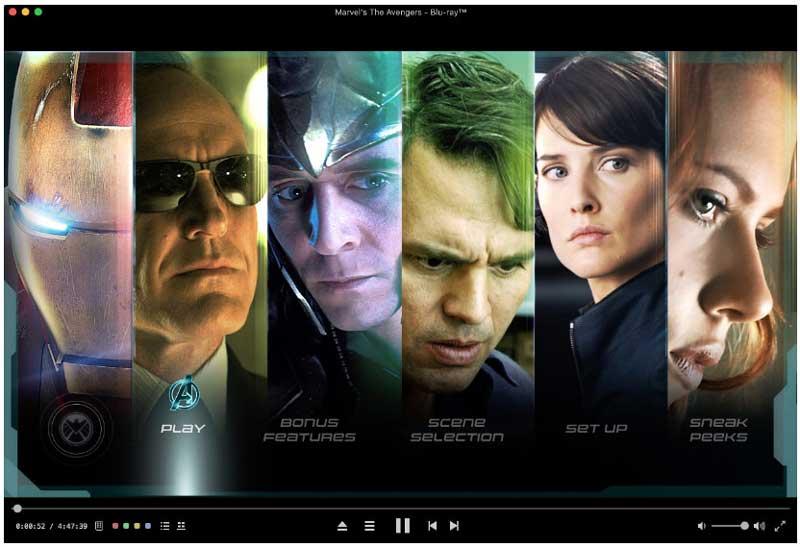
6. คำถามที่พบบ่อยเกี่ยวกับการเล่น Blu-ray บน Mac และ PC
คุณสามารถเชื่อมต่อเครื่องเล่น Blu-ray กับ MacBook Pro ได้หรือไม่?
ไม่แม้ว่า MacBook Pro ของคุณจะมีพอร์ต HDMI แต่ก็เป็นพอร์ตเอาต์พุตแทนที่จะเป็นพอร์ตอินพุตดังนั้นแม้ว่าคุณจะสามารถเชื่อมต่อเครื่องเล่น Blu-ray ได้ แต่ MacBook Pro จะไม่สามารถเล่นภาพยนตร์ Blu-ray ด้วยเครื่องเล่น Blu-ray ภายนอกได้ .
Windows Media Player สามารถเล่น Blu-ray ได้หรือไม่?
ไม่ Windows Media Player ไม่เล่นภาพยนตร์ Blu-ray บนคอมพิวเตอร์ Windows 10/8/7 ถึง เล่นภาพยนตร์ Blu-ray บน Windows Media Playerคุณสามารถดาวน์โหลดตัวแปลงสัญญาณ Blu-ray แปลง Blu-ray เป็นรูปแบบดิจิทัลและรับทางเลือก WMP
Apple MacBook Pro เล่น DVD หรือไม่
Apple ได้ลบไดรฟ์ดีวีดีออกจากคอมพิวเตอร์ MacBook Pro เป็นส่วนใหญ่และมี MacBook ขนาด 13 นิ้วเท่านั้น ในการเล่นดีวีดีบน MacBook Pro คุณต้องใส่แผ่นดีวีดีลงในไดรฟ์จากนั้นรับเครื่องเล่นดีวีดีฟรีบน Mac เพื่อเปิดภาพยนตร์ดีวีดี นอกจากนี้หากต้องการเล่น DVD บน MacBook Pro โดยไม่ต้องใช้ไดรฟ์ดีวีดีคุณต้องซื้อ Apple SuperDrive เพื่อใส่แผ่น DVD
สรุป
ผู้ใช้ PC และ Mac ไม่สามารถเปิดภาพยนตร์ Blu-ray ได้โดยตรงเนื่องจากไม่มีเครื่องเล่น Blu-ray หรือไดรฟ์ Blu-ray โพสต์นี้รวบรวม 5 เครื่องเล่น Blu-ray ที่ดีที่สุดสำหรับผู้ใช้เดสก์ท็อปและแล็ปท็อปเพื่อให้คุณสามารถรับชมภาพยนตร์ Blu-ray โดยไม่ต้องใช้ทีวี
คุณจะดาวน์โหลดซอฟต์แวร์เครื่องเล่น Blu-ray ตัวใด
คุณคิดว่าบทช่วยสอนนี้มีประโยชน์หรือไม่?
อย่าลืมส่งความคิดเห็นของคุณในส่วนความคิดเห็นด้านล่าง
เคล็ดลับบลูเรย์
-
เล่น Blu-ray
-
บีบอัดวิดีโอเข้า
-
หมุนวิดีโอ


